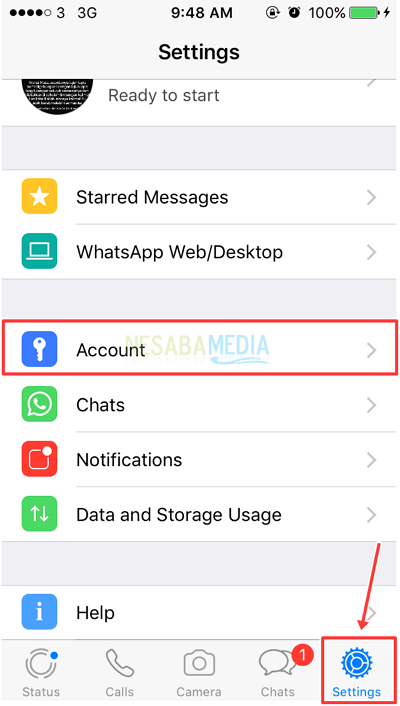2 способи блокування програм на iPhone, щоб бути більш безпечним, чи знаєте ви?
Кожен повинен мати своє приватне життя. Звичайно, дуже дратує, якщо нашу конфіденційність бачать інші. Деякі люди зберігають свою конфіденційність у додатку, такому як чат або інша особиста інформація.
Для подолання цього рішення вирішується шляхомяк заблокувати додаток, щоб люди не обходили його та отримували доступ до нього. Мета блокування цього додатка не лише захистити вашу конфіденційність, але також може бути використана для запобігання будь-кому, хто має намір викрасти ваш рахунок.
Для таких проблем із безпекою не потрібнобез сумніву, адже iphone - це один смартфон, який має складний рівень безпеки. Iphone має вбудовану функцію, щоб мати змогу це зробити.
Як заблокувати програми на iPhone
Але є ще багато користувачів iPhone, які не знають, як заблокувати додатки на iPhone, тут я поділюсь деякими способами, які можна використовувати для блокування програм на iPhone.
1.Використовуйте функцію Обмеження
1. Спочатку відкрийте додаток налаштування на вашому iPhone, який має форму шестерні.
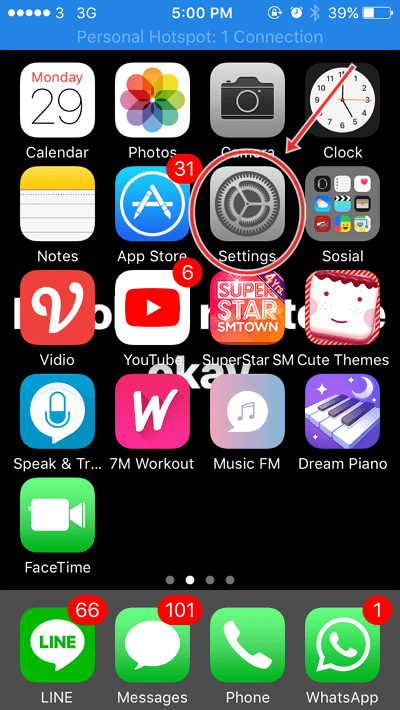
2. Потім виберіть і натисніть Г.клітковина.
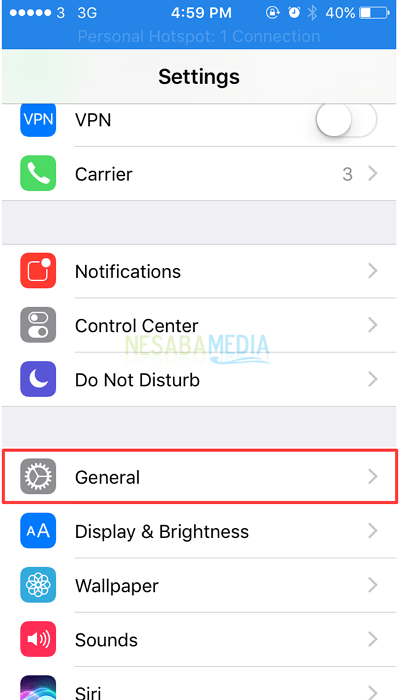
3. Після цього прокрутіть вниз і пошукайте Обмеження потім натисніть, щоб активувати його. Як на малюнку нижче.

4. Потім після відкриття натисніть Увімкнути обмеження щоб активувати його.

5. Після ввімкнення обмеження для включення вам буде запропоновано ввести пароль, що складається з 4-х цифр. Цей пароль корисний як захист.
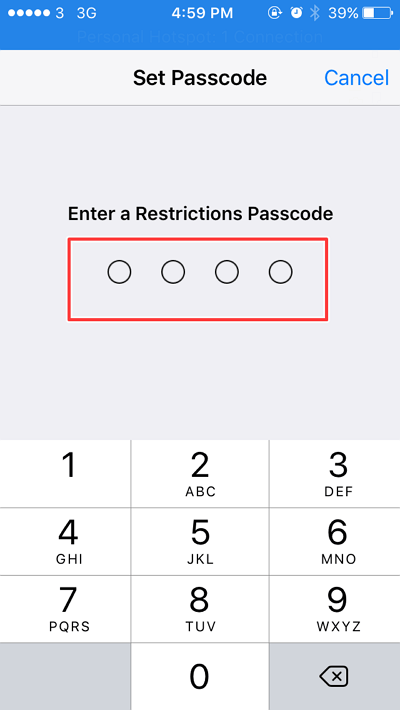
6. Для підвищення рівня безпеки вас попросять записати раніше зроблений пароль.

7. Виберіть програму, яку ви хочете заблокувати або приховати, щоб доступ до неї не могли отримати інші. Наприклад, якщо ви хочете заблокувати додаток Камера потім кнопка збоку, на якій написано "Камера", рухається ліворуч. Справа в тому, що ви не дозволяєте іншим людям отримувати доступ до камери.

8. Можна побачити на малюнку нижче перед активацією функції обмеження. Додаток для камери все ще знаходиться на головному екрані.
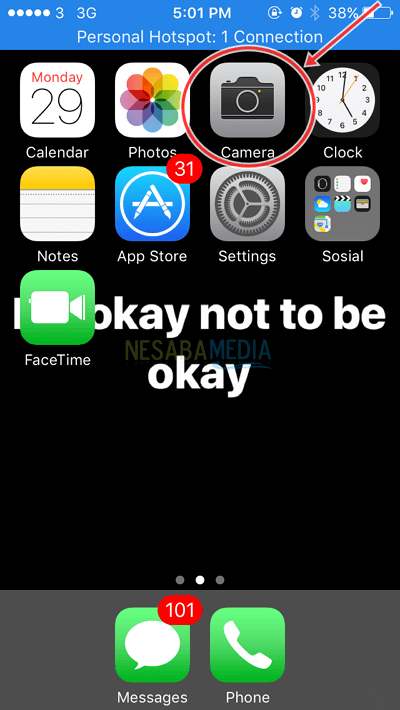
9. Після активації функції Обмеження тоді додаток Camera більше не доступний на домашньому екрані. Це означає, що ніхто більше не може отримати доступ до програми для камери. Як на малюнку нижче.

2. Використання доступності
Те саме з обмеженняму програмі налаштувань. Ця функція більше схожа на сторінку, до якої можуть звертатися лише гості із положеннями, які ми можемо встановити, щоб гості чи люди, які хочуть відкрити наш iPhone, мали доступ лише до тих програм, які ми встановили.
1. Щоб відкрити його, ви можете відкрити програму Налаштування> Загальне> Доступність.

2. Відкривши, прокрутіть вниз і пошукайте Керований доступ потім натисніть, щоб активувати його.
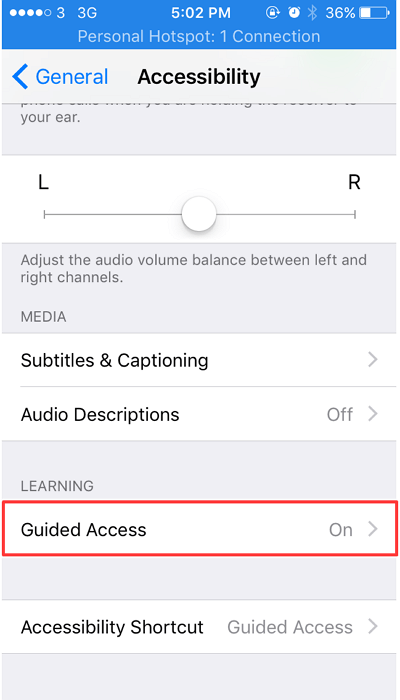
3. Потім натисніть Встановити керований пароль доступу. Ця функція служить для регулювання безпеки шляхом створення пароля.
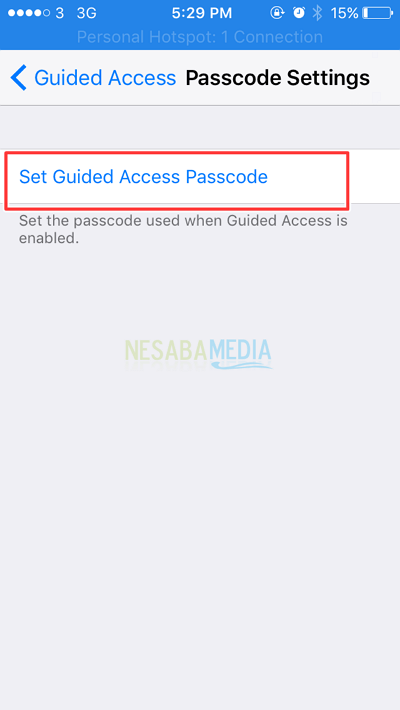
4. Після вас попросять ввести пароль, що складається з 4-х номерів. Як на малюнку нижче.
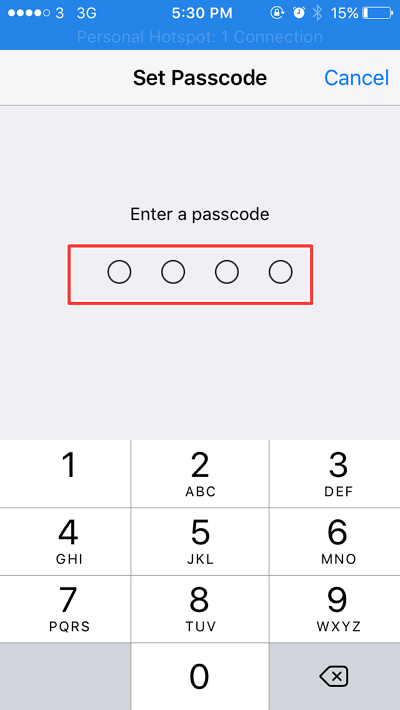
5. Тоді ви можете побачити, що в самому дні є функція Ярлик доступності. Ця функція корисна для активації цієї функції, тому, коли ми натискаємо 3 рази домашню кнопку / домашню кнопку, коли активований керований доступ, відобразяться налаштування доступності.
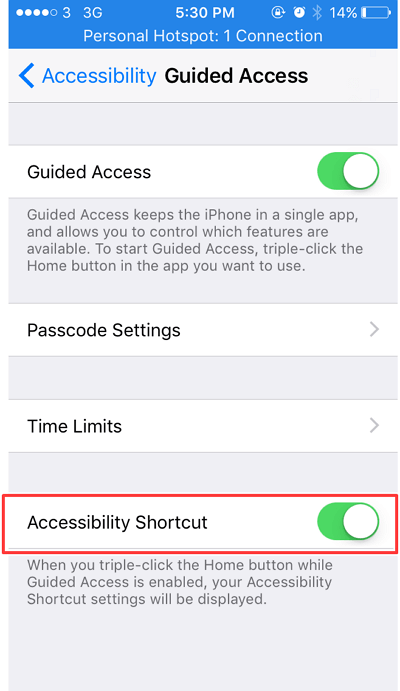
6 Після активації цієї функції ви можете вибрати, які програми ви хочете відображати, коли хтось інший відкриває ваш iPhone, наприклад, тут я вибираю телефонну програму як програму, яка використовується як доступ, який можна відкрити лише тоді, коли хтось інший відкриє наш iPhone .

7. Ця функція також може створювати області, які можуть деактивувати екран, обводячи екран, який ви не хочете отримати доступ до інших людей. Як на малюнку нижче.
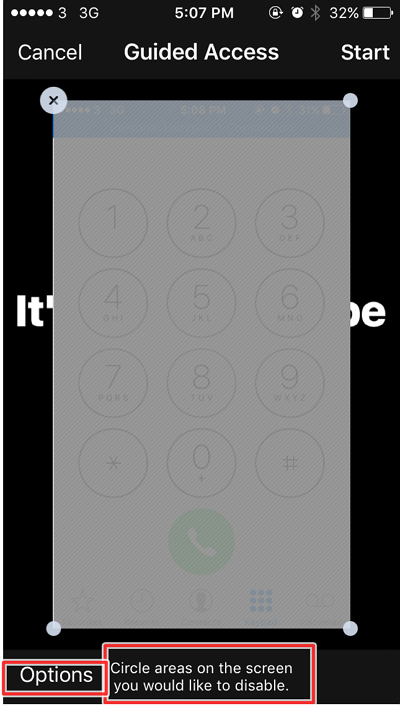
8 Крім того, є також варіанти функцій, де є кілька варіантів, які, якщо ви хочете, лише коли ця функція активована, ви можете торкнутися екрана або заблокувати екран тощо. Подобається наступний малюнок.
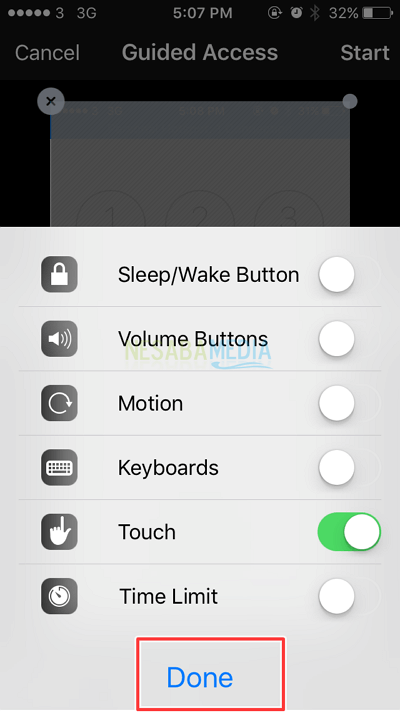
9 Щоб закінчити цю функцію, ви можете натиснути Homebutton 3 рази, і тоді з’явиться рівень захисту, тобто вас попросять ввести пароль, який ви створили раніше. Тоді на дисплеї з'явиться так, ніби ви збираєтесь почати відключати цю функцію. Потім натисніть Кінець у верхньому лівому куті екрана. Як на малюнку нижче.

10. Після цього з'явиться спливаюче вікно, яке було вимкнено.

Легко так? це деякі способи блокування програм на iphone, використовуючи функції за замовчуванням, які можна знайти на iphone. Сподіваємось, ця стаття може бути корисною та корисною для інших. Дякую